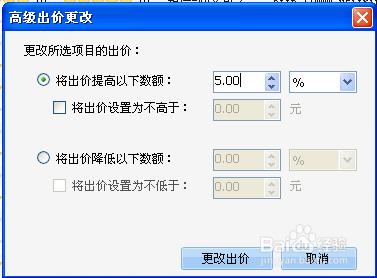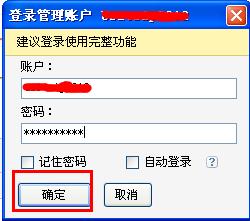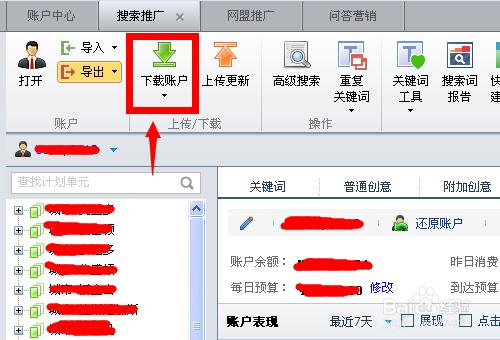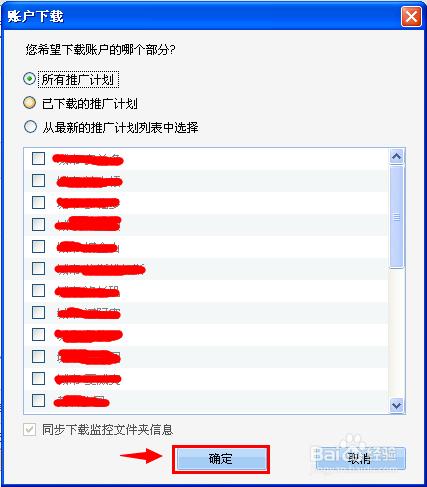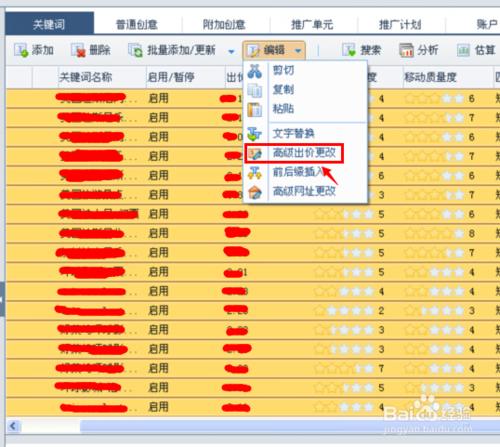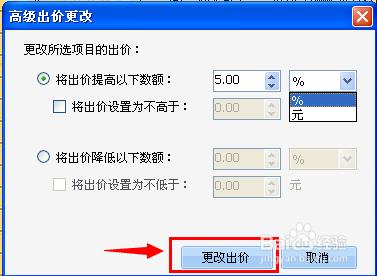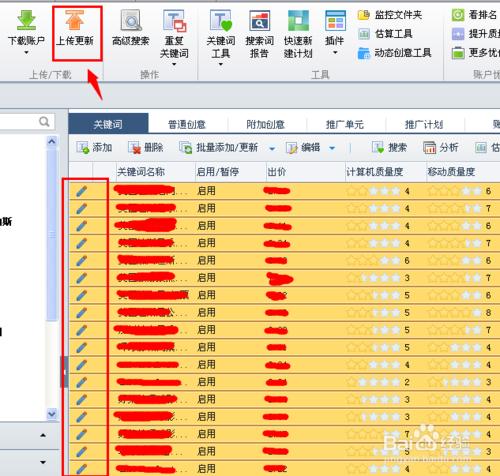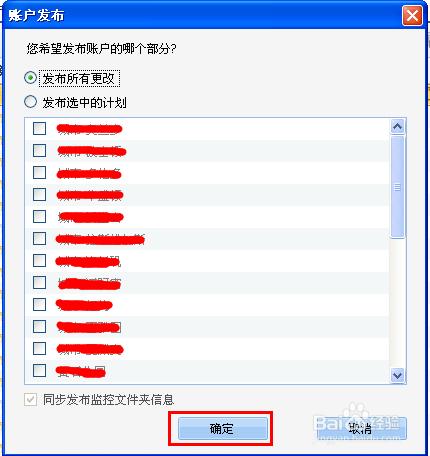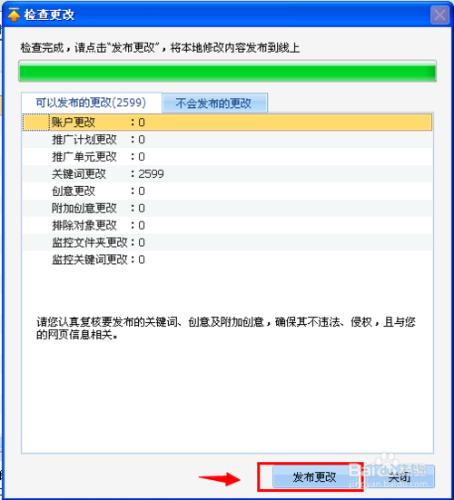很多在人在操作百度推廣賬號的時候,喜歡用百度後臺來操作,但是如果需要對大部分關鍵詞進行批量調整價格的時候,後臺操作就顯得很不方便了,這時候可以用百度推廣助手來進行這些批量操作,在這裡,小敏跟大家分享一下用百度推廣助手怎麼批量調整關鍵詞價格的操作步驟。
工具/原料
百度推廣助手
百度推廣助手批量調價的步驟
在電腦桌面上,找到百度推廣助手軟體,然後點選開啟。(如下圖)
接著來到百度推廣助手的登陸視窗,輸入賬戶名稱和登陸密碼,然後點選登陸。(如下圖)
來到推廣助手搜尋推廣的首頁,需要點選頂部主選單欄中的額“下載賬戶”選單,進行資料同步。(如下圖)
接著來到賬戶下載確認視窗,可以選擇所有的推廣計劃,然後點選確定進行同步資料的更新。(如下圖)
接著還會彈出來一個詢問視窗,提示下載資料更新的話,會覆蓋賬戶原有的物料,如果賬戶中沒有及時上傳的物料的話,可以點選是進行下載更新。(如下圖)
然後來打關鍵詞選單中,根據自己調價的情況,選擇需要調價的所有關鍵詞,然後點選上面的編輯按鈕,在彈出來的選項功能中,選擇“高階出價更改”。(如下圖)
在高階出價更改視窗,可以根據自己情況選擇提高出價或者降低出價,也可以根據比例來調,或者直接增加或減少多少元,在這裡,小敏選擇提高5%,然後點選下面的“更改出價”按鈕。(如下圖)
接著會彈出一個提示視窗,確認是否要更改,確定的話點選“是”按鈕。(如下圖)
更改出價之後,關鍵詞左側會有一個類似“鉛筆”的修改提示,但只是停留在客戶端,要跟百度後臺同步的話,還需要點選上面的“上傳更新”選單。(如下圖)
然後來到賬號釋出設定視窗,選擇釋出所有計劃,然後再點選下面的“確定”按鈕。(如下圖)
接著還會有一個檢查更改視窗,通過檢查可以檢視主要是賬號中哪個層級需要更改和更改的數量,檢視無誤之後,可以點選“釋出更改”。(如下圖)
注意事項
以上是小敏針對百度推廣助手怎麼批量調整關鍵詞價格的操作步驟;